电脑不能使用ArcMap 提示由于系统时间不对造成的怎么办?
脚本宝典收集整理的这篇文章主要介绍了电脑不能使用ArcMap 提示由于系统时间不对造成的怎么办?,脚本宝典觉得挺不错的,现在分享给大家,也给大家做个参考。
在打开ARCMAP时,出现"The System clock has been set back more than 24 hours"就不能使用arcgis。这是由于你更改过系统时间,或者是系统时间与正常时间不正确。本文就讲述该问题的解决办法。
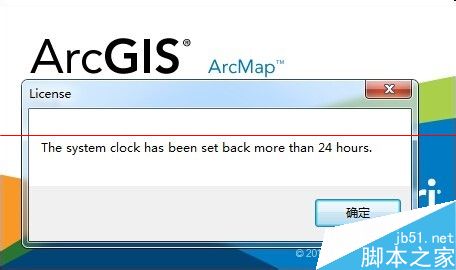
1、首先,确认系统时间是否正确。如果不正确,打开“控制面板”---“日期和时间”,“更改日期和时间”、“更改时区”,然后,重启电脑。

2、如果系统时间正确,或者是重启后还提示“The system clock has been set back more than 24 hours”,请按如下步骤操作。
3、在计算机菜单栏中点击“工具”---“文件夹选项”,“查看”---高级设置,选择“显示隐藏的文件、文件和驱动器”,“确定”


4、点击系统盘(c盘),然后点击右上角“搜索”---“修改日期”

5、点击修改日期后,点击“2015年5月”,此时就可以在搜索框中看到搜索的时间范围。

6、修改时间范围,以你修改过的系统日期前一天为起始至2098/12/31,如:2015/5/28....2098/12/31

7、通过搜索可以看到很多文件,“右键”---“查看”---“详细信息”

8、点击,“修改日期”进行排序,就可以看到2015/5/28至2098/12/31的文件,我们把大于今天的文件进行删除,如图,“inf”和PublishedData文件夹为2017/7/1。

9、首先,打开inf文件夹,点击修改日期进行排列,我们看到“SETUPapi.app”文件为2017/7/1。进行删除。

10、然后,打开PublishedData文件夹,里面没有大于今天的文件,暂时不操作。

11、这时可以使用 ArcMap了。

脚本宝典总结
以上是脚本宝典为你收集整理的电脑不能使用ArcMap 提示由于系统时间不对造成的怎么办?全部内容,希望文章能够帮你解决电脑不能使用ArcMap 提示由于系统时间不对造成的怎么办?所遇到的问题。
本图文内容来源于网友网络收集整理提供,作为学习参考使用,版权属于原作者。
如您有任何意见或建议可联系处理。小编QQ:384754419,请注明来意。
- 新手装机看过来 小白DIY装机12大误区盘点 2022-05-15
- 由于主引导程序引起的启动故障导致电脑无法启动解决方法 2022-05-15
- 由于CMOS引起的故障导致电脑无法启动解决方法 2022-05-15
- 电脑启动不了怎么办 因系统文件缺失无法启动解决方法 2022-05-15
- 电脑开机提示USB Device Over Current status detected解决方法 2022-05-15
- 读卡器插电脑读取失败怎么办 读卡器无法读取问题解决方法 2022-05-15
- 电脑网络适配器有感叹号怎么办?(附解决方法) 2022-05-15
- 电脑重装系统后开机显示rebootandselect怎么办? 2022-05-15
- 电脑开机蓝屏提示代码0x00000069怎么办? 电脑蓝屏原因分析 2022-05-15
- 主机开机会响怎么办 电脑主机有响声解决方法 2022-05-15